
Когато един екип се използва от няколко душиНезависимо дали е на работа или у дома, винаги се препоръчва всеки човек, който го използва, да има свой собствен потребителски акаунт, така че да може да инсталира приложенията, от които се нуждае, по всяко време и да използва собствена файлова организация.
Но също така и потребителски акаунти, не само позволяват ни да създадем различни работни пространства или отдих на един и същ компютър, но също така ни позволява да зададем ограничения за различните сметки, които сме създали, като тези за непълнолетни или хора, които имат много ниски компютърни умения.
Въпреки че в техническата документация на Windows 10, както и в предишните версии, Microsoft не задава ограничен брой потребители различни за един и същ компютър, тъй като този брой се увеличава, не само ще се нуждаем от повече капацитет на твърдия диск, но и нашият екип може да види как неговата производителност спада значително.
Имайте предвид, че всеки потребител на Windows 10 е сякаш е нова инсталация на Windows, тоест при създаването на нов потребител акаунтът няма да има инсталирано приложение, което преди е било в акаунта на компютъра, от който се създава , така ако броят на потребителите на същия екип надвишава 10, Ще трябва да започнат да мислят за закупуване на друг отбор.
Windows 10 ни предлага различни опции, за да можем бързо да превключваме между различните потребителски акаунти, които имаме в нашия екип, опции, които подробно описваме по-долу.
Стартиране на компютъра / излизане от компютъра
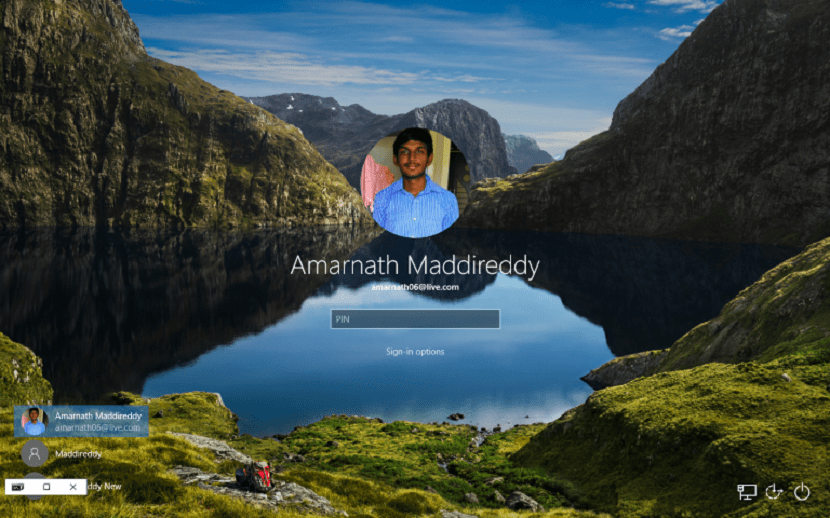
Всеки път, когато стартираме компютъра си с Windows 10 или излизаме от потребителите си, Windows ни предлага началния екран, екран, където се показват всички потребители, които имат акаунт създаден на компютъра. От този момент трябва само да кликнете върху потребителя, до когото искаме достъп, и да въведем съответната парола.
От всяко приложение

Ако не искаме да излезем напълно, от самото стартово меню можем достъп до други акаунти, които имаме отворени в нашия екип. За да направите това, ние просто трябва да кликнете върху бутона Старт и да кликнете върху изображението, което нашият потребител представлява. По това време ще се появи падащо меню с различните потребителски акаунти, които сме създали в нашия екип.
Съвети при работа с потребителски акаунти
Ако сме принудени превключвайте редовно между различни акаунти че можем да отворим на компютъра си, никога не е препоръчително да излизаме, тъй като всички приложения на нашия компютър ще бъдат затворени и когато се върнем, ще трябва да ги отваряме отново. Най-доброто, което можем да направим, е да преминем директно към други потребители чрез опцията, която ви показах в предишния параграф, за да можете да превключвате между акаунтите без да губите време.
За да сменим бързо потребителите, трябва да влезем в началния прозорец на Windows, където се показват наличните потребители. За него, ще използваме комбинацията от клавиши Windows + L. По това време ще се появи началният екран на нашия екип. След това отиваме в долния ляв ъгъл и избираме потребителския акаунт, до който искаме достъп.